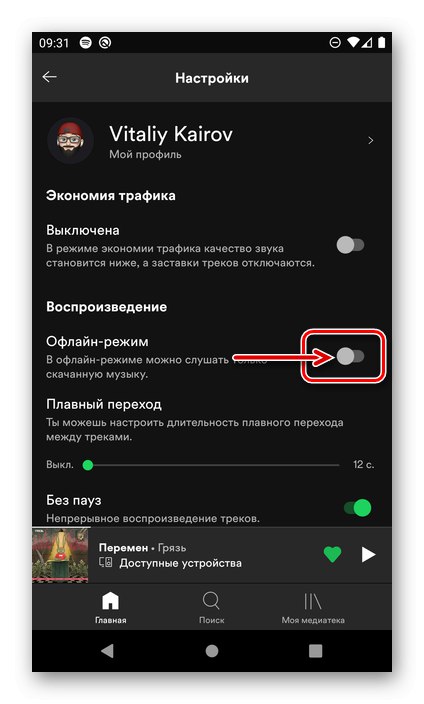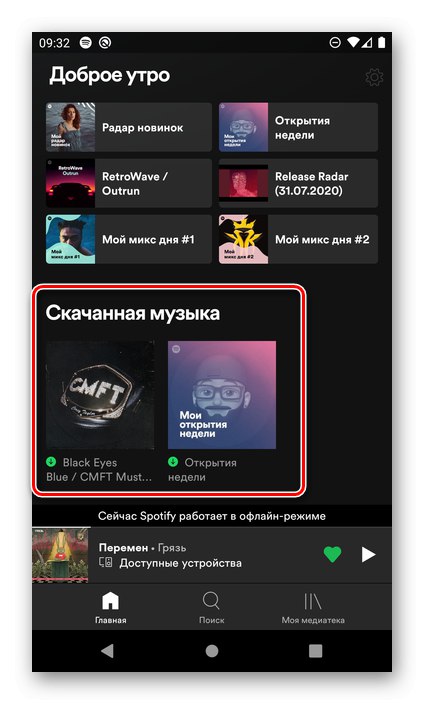Krok 1: Přihlaste se k odběru
Jako každá streamovací služba vám Spotify umožňuje stahovat hudbu pro poslech offline, pouze pokud máte aktivní prémiové předplatné. Postup jeho registrace je poměrně jednoduchý, ale lze jej provést pouze pomocí prohlížeče - ve Windows, Androidu a iOS. Hlavní je vybrat vhodný tarif, propojit kartu nebo účet PayPal a potvrdit své záměry. Chcete-li získat podrobnější informace, doporučujeme vám přečíst si pokyny uvedené na níže uvedeném odkazu.
Více informací: Jak se přihlásit k odběru Spotify Premium
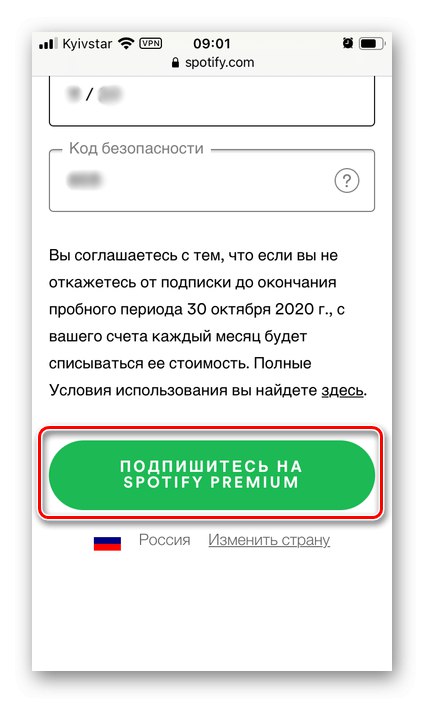
Krok 2: Stahování hudby
Schopnost stahovat hudbu a poslouchat ji bez připojení k internetu, kterou poskytuje prémiové předplatné, má bohužel určitá omezení. Takže v mobilních aplikacích pro iPhone a Android nemůžete stahovat jednotlivé skladby a na PC - alba, singly a skladby. Tuto nevýhodu lze celkem snadno odstranit, pokud nejprve vytvoříte seznam skladeb se všemi skladbami, které chcete uložit do zařízení. Vše, co je dále zapotřebí, je jednoduše aktivovat stahování a počkat na jeho dokončení, ale před pokračováním v této akci můžete v závislosti na platformě vybrat požadovanou kvalitu nebo určit umístění úložiště pro soubory. Více podrobností o všech nuancích postupu najdete v samostatných článcích na našem webu.
Přečtěte si více: Jak stahovat hudbu ze Spotify do Windows chytrý telefon a počítač
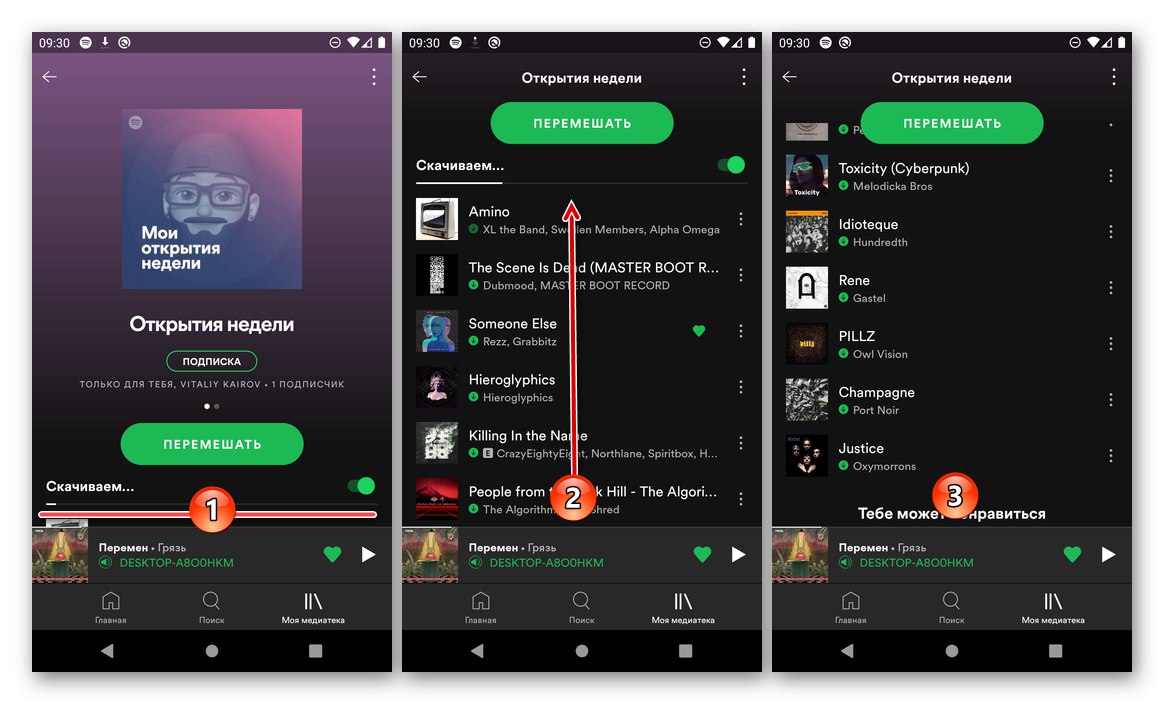
Přečtěte si také: Jak nahrát hudbu do Spotify
Krok 3: Povolte režim offline
Po stažení hudby do smartphonu nebo počítače ji již můžete poslouchat bez přístupu k internetu. Pokud není k dispozici připojení k síti, automaticky se aktivuje režim offline. Nicméně, jak v mobilních aplikacích, tak v programu pro PC, je možné jej zapnout násilně, což rozhodně ušetří provoz a obecně je to pohodlné, protože vizuálně se místní stopy liší od těch, které jsou k dispozici online, pouze miniaturní ikonou v záhlaví seznamu skladeb.
- Na kartě Domovská stránka aplikace Spotify přejděte na její „Nastavení“.
- V systému Android aktivujte přepínač umístěný v bloku „Přehrávání“ opačný bod "Offline mód".
![Povolení offline poslechu v aplikaci Spotify pro Android]()
Na iPhonu a iPadu otevřete sekci „Přehrávání“ a aktivujte v něm příslušnou možnost.
- Po dokončení těchto kroků se rozhraní aplikace stěží změní, „Stažená hudba“ budou prezentovány v sekci se stejným názvem na hlavní stránce
![Hudba stažená Blok na domovské stránce Spotify Android]()
a v "Mediatheque"kde to poznáte podle ikony zobrazené na obrázku níže.
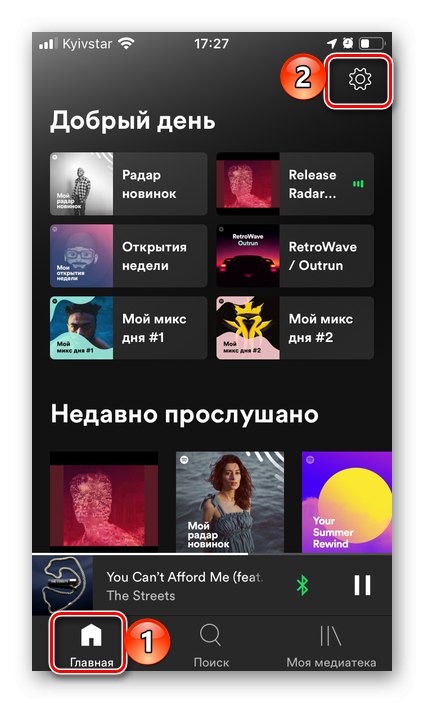


Jediným významným omezením je, že v režimu offline je ztracena schopnost ovládat přehrávání zvuku na připojených zařízeních.
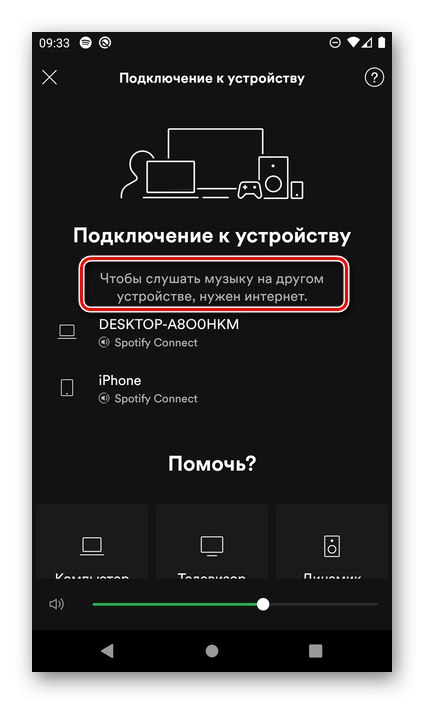
Důležité! Aby stažené stopy zůstaly v knihovně, musíte offline režim vypnout nejpozději 30 dní po zapnutí.
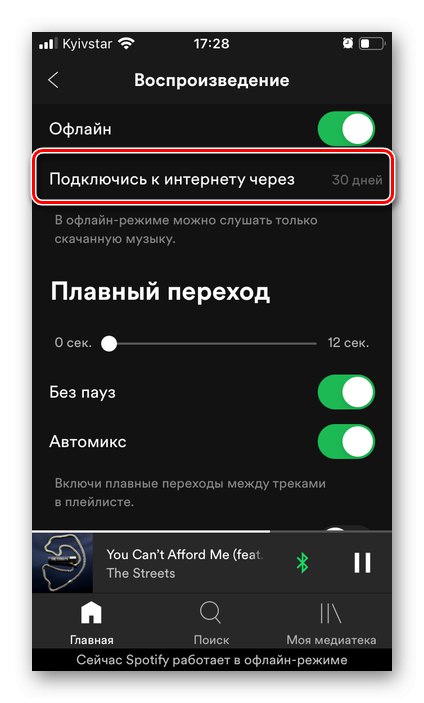
V aplikaci Spotify pro PC musíte pro automatickou aktivaci offline režimu přejít do hlavní nabídky a postupně vybrat položky "Soubor" — "Offline mód".
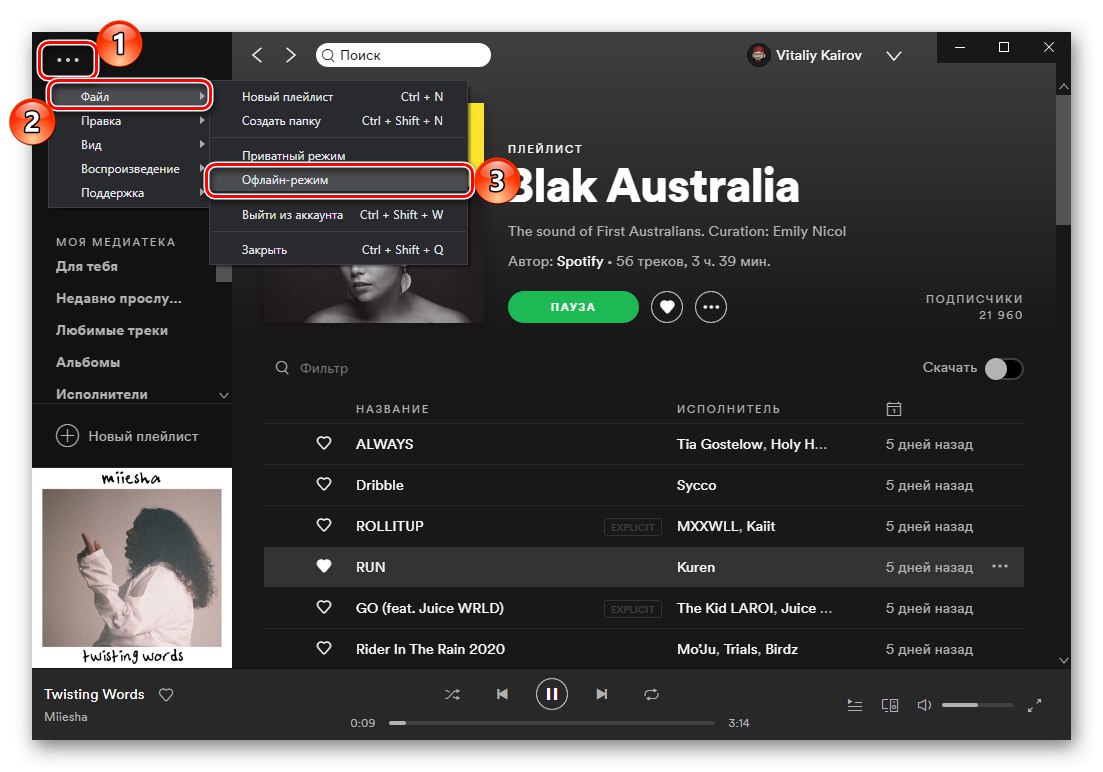
Rovněž se automaticky zapne, jakmile dojde ke ztrátě připojení k internetu.